Jei jūsų kompiuteris sulėtėja arba akumuliatorius išsenka greičiau, „Microsoft Edge“ naršyklė gali būti viena iš priežasčių. „Edge“ naršyklė leidžia jo programoms, plėtiniams ir kitoms paslaugoms veikti fone, net kai jūs ją uždarėte, taigi naršyklė gali toliau naudoti jūsų kompiuterio išteklius. Tada galite pamatyti, kad „Microsoft Edge“ vis dar veikia fono procesuose užduočių tvarkytuvėje. Tokiu atveju geriau būtų užblokuoti „Microsoft Edge“ veikimą fone jūsų „Windows 10“ kompiuteryje. Pažiūrėkime, kaip.
1 metodas: per „Microsoft Edge“ nustatymus
1 žingsnis: Paleiskite „Microsoft Edge“ ir spustelėkite tris horizontalius taškus (Nustatymai ir dar daugiau) viršutinėje dešinėje naršyklės pusėje.
Dabar pasirinkite Nustatymai iš kontekstinio meniu.

2 žingsnis: Viduje konors Nustatymai langą, eikite į kairę lango pusę ir spustelėkite Sistema.
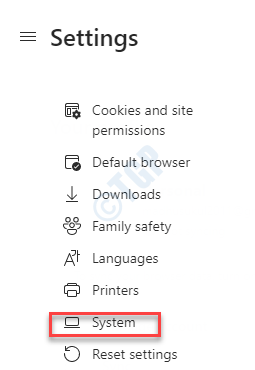
3 žingsnis: Kitame lange po Sistema skyriuje, išjunkite Tęskite fono programų vykdymą, kai „Microsoft Edge“ bus uždaryta variantą.
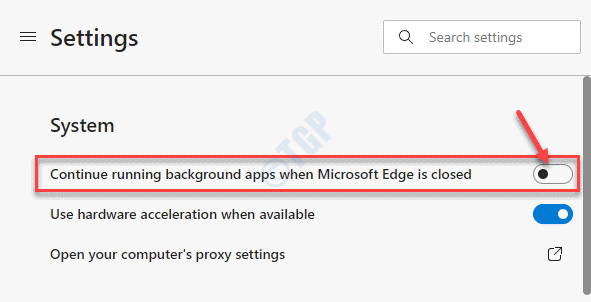
Dabar, kai uždarysite „Edge“ naršyklę, kartu su ja bus uždarytos visos susijusios programos ir plėtiniai. Tai atlaisvins išteklius ir sutaupys baterijos veikimo laiką.
2 metodas: keisdami registro rengyklę
1 žingsnis: Dešiniuoju pelės mygtuku spustelėkite Pradėti meniu ir pasirinkite Bėk paleisti Vykdyti komandą langas.

2 žingsnis: Viduje konors Vykdyti komandą langas, įveskite regedit paieškos laukelyje ir paspauskite Įveskite atidaryti registro rengyklės langą.

3 žingsnis: Viduje konors Registro redaktorius lange eikite į žemiau esantį kelią:
HKEY_LOCAL_MACHINE \ SOFTWARE \ Policies \ Microsoft \ MicrosoftEdge \ Main
* Pastaba - Prieš atlikdami bet kokius pakeitimus Registro redaktorius, įsitikinkite, kad jūs sukurti registro duomenų atsarginę kopiją, kad praradus duomenis, juos būtų galima atkurti.
4 žingsnis: Dabar eikite į dešinę Registro redaktorius langą ir dešiniuoju pelės mygtuku spustelėkite tuščią sritį. Pasirinkite Nauja ir tada DWORD (32 bitų) vertė.
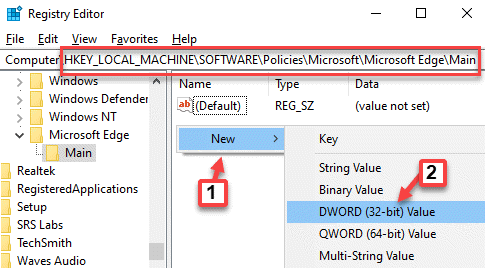
* Pastaba - Jei Pagrindinis trūksta rakto, tada pridėkite raktą po „Microsoft Edge“ aplanką. Atlikite žemiau pateiktą procesą:
1: Dešiniuoju pelės mygtuku spustelėkite „Microsoft Edge“ klavišą, pasirinkite Nauja tada pasirinkite Raktas.
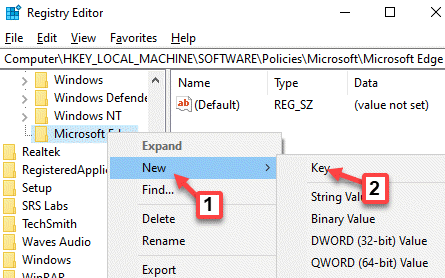
2: Dabar pervadinkite naują raktą į Pagrindinis.
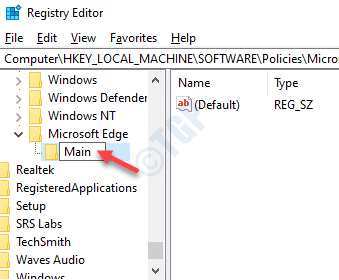
Dabar pereikite prie 4 žingsnio.
4 žingsnis: Dabar pervadinkite naują DWORD vertė kaip Leisti iš anksto paleisti.
Dukart spustelėkite jį, kad atidarytumėte Redaguoti DWORD (32 bitų) vertę langas.
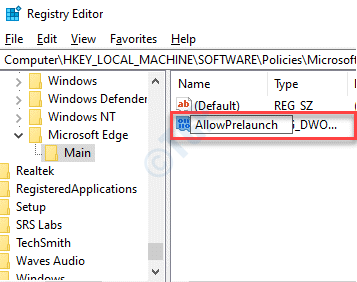
5 žingsnis: Viduje konors Redaguoti DWORD (32 bitų) vertę langą, eikite į Vertės duomenys lauką ir jį nustatykite 0.
Paspauskite Gerai išsaugoti pakeitimus ir išeiti.
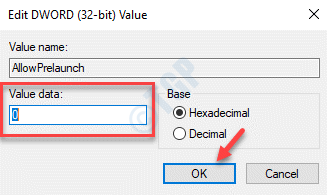
6 žingsnis: Dabar nukopijuokite ir įklijuokite žemiau esantį kelią į Registro redaktorius adresą ir paspauskite Įveskite:
HKEY_LOCAL_MACHINE \ SOFTWARE \ Policies \ Microsoft \ MicrosoftEdge \ TabPreloader
Dabar eikite į dešinę Registro redaktorius langą ir dešiniuoju pelės mygtuku spustelėkite tuščią sritį. Pasirinkite Nauja ir tada DWORD (32 bitų) vertė.
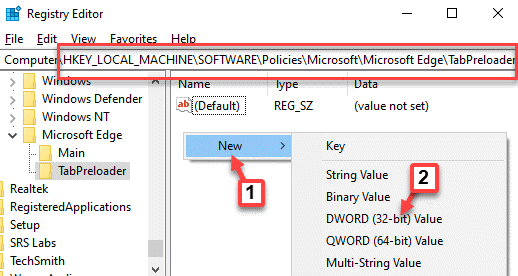
7 žingsnis: Pervardykite naują DWORD vertė kaip „PreventTabPreloading“.
Dukart spustelėkite, kad atidarytumėte Redaguoti DWORD (32 bitų) vertę langas.
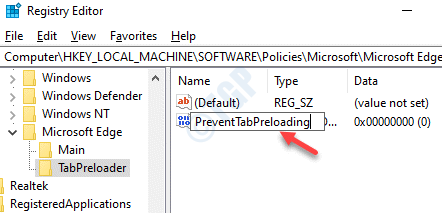
8 žingsnis: Viduje konors Redaguoti DWORD (32 bitų) vertę langą, eikite į Vertės duomenys lauką ir nustatykite vertę į 1.
Paspauskite Gerai kad išsaugotumėte pakeitimus ir išeitumėte.
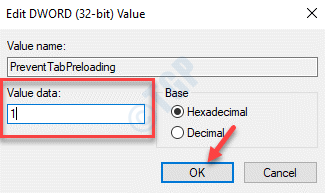
* Pastaba - Jei „TabPreloader“ trūksta rakto, tada pridėkite raktą po „Microsoft Edge“ aplanką. Atlikite žemiau pateiktą procesą:
1: Dešiniuoju pelės mygtuku spustelėkite „Microsoft Edge“ klavišą, pasirinkite Nauja tada pasirinkite Raktas.
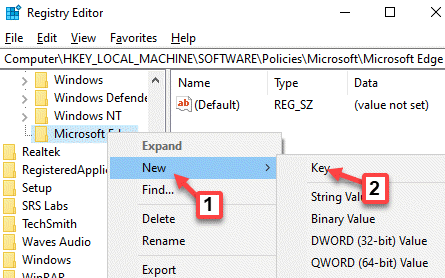
2: Dabar pervadinkite naują raktą į „TabPreloader“.
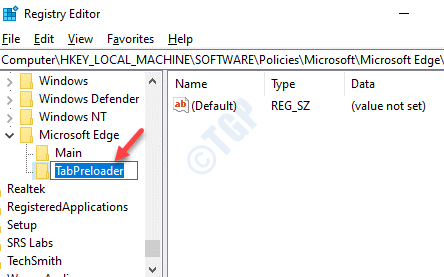
9 žingsnis: Grįžkite į Registro redaktorius, dar kartą dešiniuoju pelės mygtuku spustelėkite tuščią sritį dešinėje srities pusėje.
Dabar pasirinkite Nauja ir tada, DWORD (32 bitų) vertė iš kontekstinio meniu.
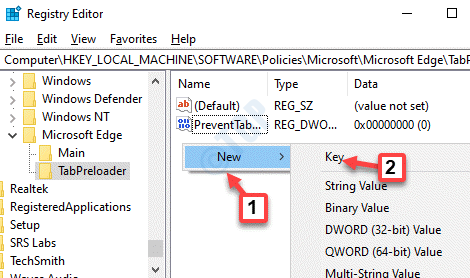
10 žingsnis: Dabar pervadinkite naują DWORD vertė kaip „AllowTabPreloading“.
Dukart spustelėkite, kad atidarytumėte Redaguoti DWORD (32 bitų) vertę dialogo langelis.
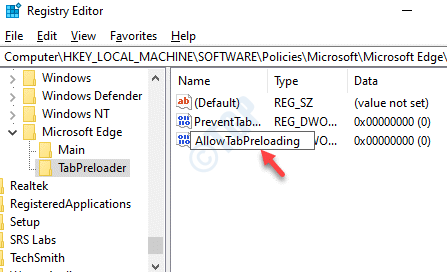
11 žingsnis: Viduje konors Redaguoti DWORD (32 bitų) vertę dialogo langelį, eikite į Vertės duomenys lauką ir pakeiskite reikšmę į 0.
Paspauskite Gerai išsaugoti pakeitimus ir išeiti.
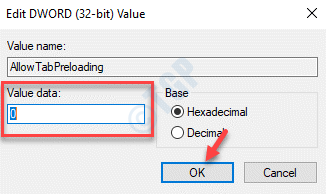
Dabar iš naujo paleiskite kompiuterį, o „Microsoft Edge“ neturėtų būti paleista fone.
3 metodas: per fono programų nustatymus
1 žingsnis: Paspauskite Laimėk + I klavišus kartu klaviatūroje, kad atidarytumėte Nustatymai langas.
2 žingsnis: Viduje konors Nustatymai lange spustelėkite Privatumas.

3 žingsnis: Kitame lange eikite į kairę lango pusę, slinkite žemyn ir po Programos leidimai skyriuje spustelėkite Fono programos.
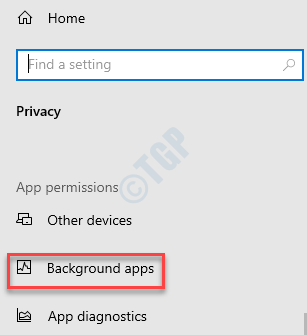
4 žingsnis: Dabar eikite į dešinę lango pusę, slinkite žemyn ir pasirinkite Pasirinkti kurios programos gali veikti fone skyriuje, eikite į „Microsoft Edge“.
Dabar pasukite slankiklį į kairę, kad jį išjungtumėte.
Dabar iš naujo paleiskite kompiuterį ir patikrinkite, ar „Microsoft Edge“ vis dar veikia fone.